采集AD值显示波形图案例原理与测试说明
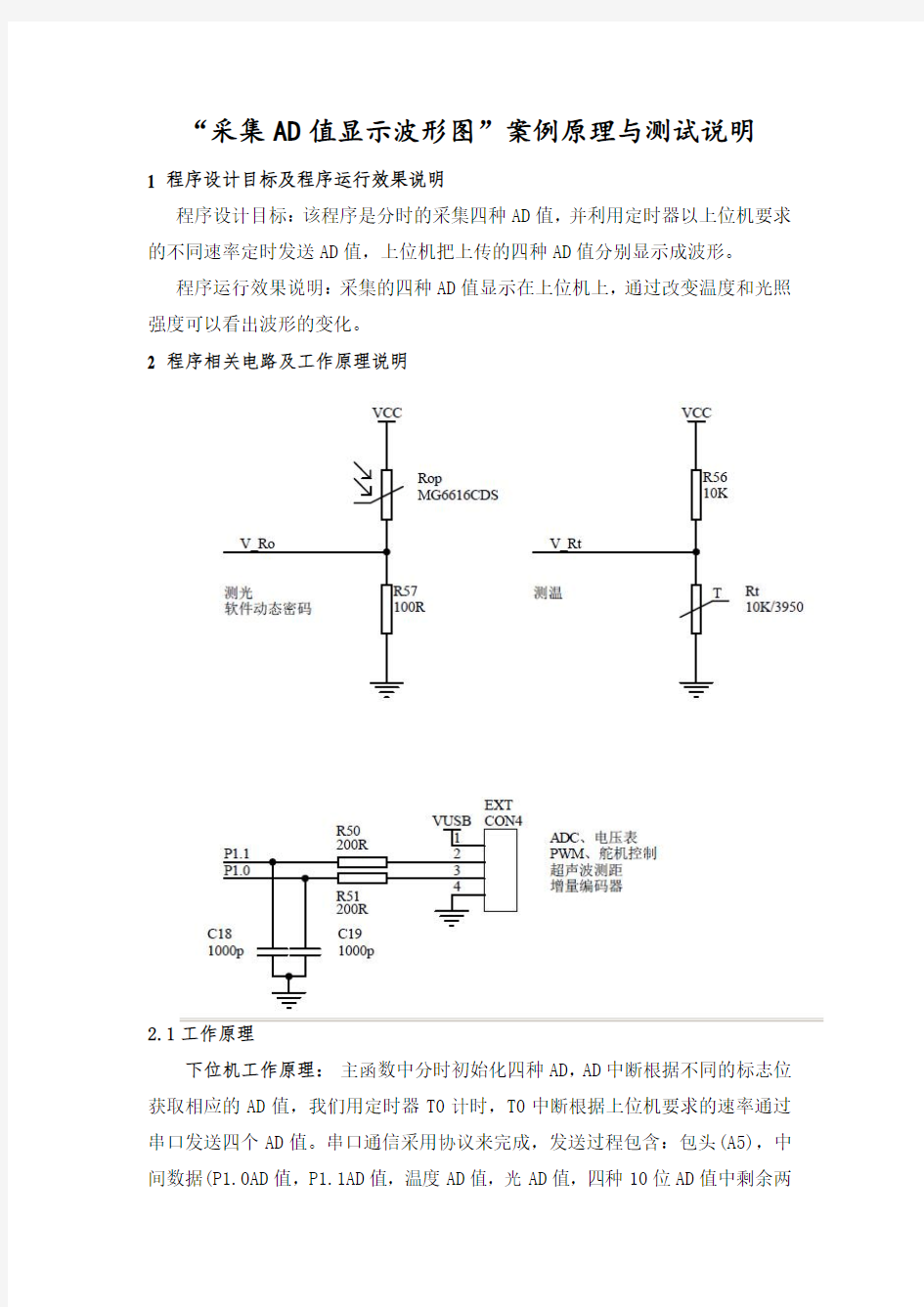
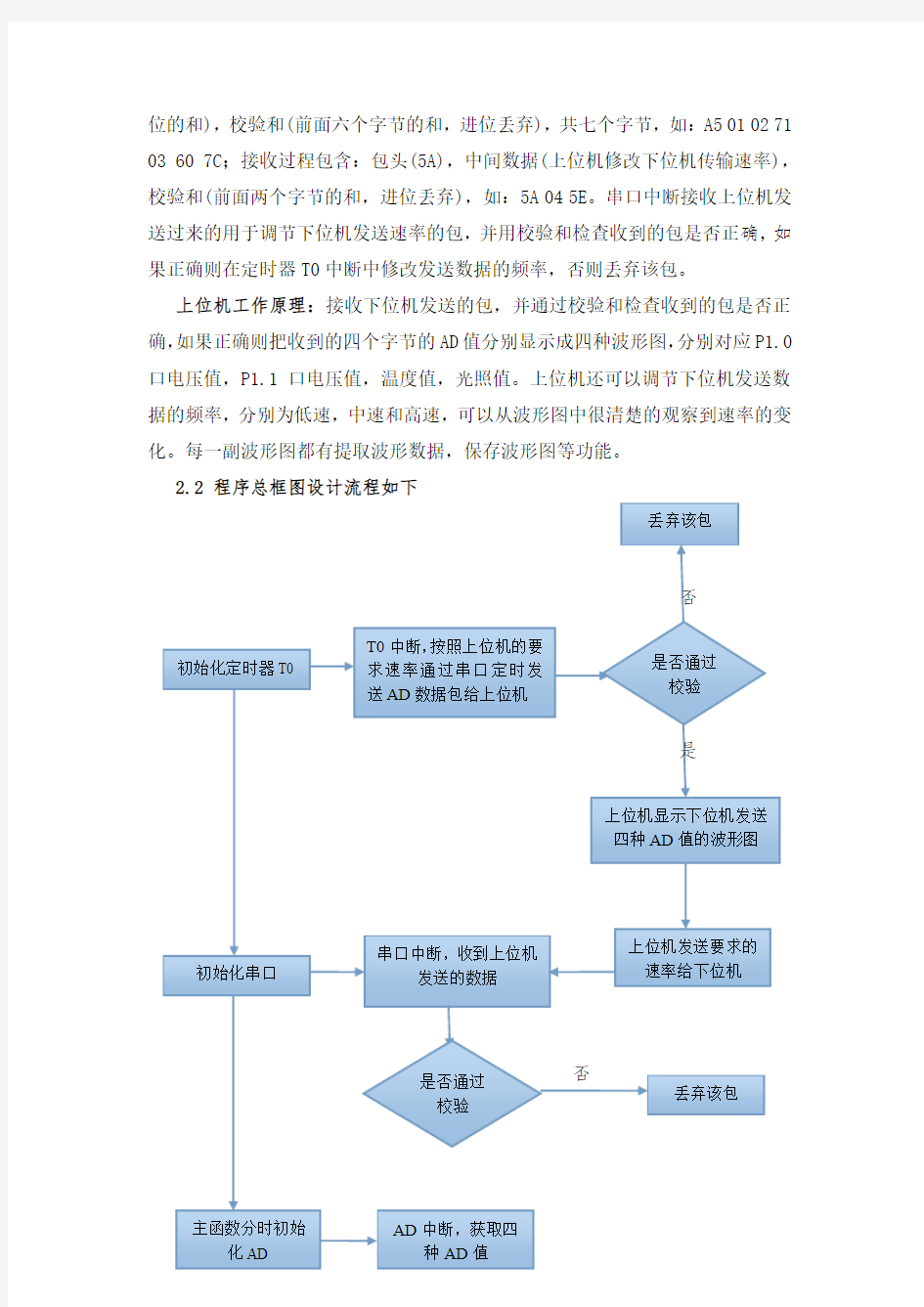
“采集AD值显示波形图”案例原理与测试说明
1 程序设计目标及程序运行效果说明
程序设计目标:该程序是分时的采集四种AD值,并利用定时器以上位机要求的不同速率定时发送AD值,上位机把上传的四种AD值分别显示成波形。
程序运行效果说明:采集的四种AD值显示在上位机上,通过改变温度和光照强度可以看出波形的变化。
2 程序相关电路及工作原理说明
2.1工作原理
下位机工作原理:主函数中分时初始化四种AD,AD中断根据不同的标志位获取相应的AD值,我们用定时器T0计时,T0中断根据上位机要求的速率通过串口发送四个AD值。串口通信采用协议来完成,发送过程包含:包头(A5),中间数据(P1.0AD值,P1.1AD值,温度AD值,光AD值,四种10位AD值中剩余两
位的和),校验和(前面六个字节的和,进位丢弃),共七个字节,如:A5 01 02 71 03 60 7C ;接收过程包含:包头(5A),中间数据(上位机修改下位机传输速率),校验和(前面两个字节的和,进位丢弃),如:5A 04 5E 。串口中断接收上位机发送过来的用于调节下位机发送速率的包,并用校验和检查收到的包是否正确,如果正确则在定时器T0中断中修改发送数据的频率,否则丢弃该包。
上位机工作原理:接收下位机发送的包,并通过校验和检查收到的包是否正确,如果正确则把收到的四个字节的AD 值分别显示成四种波形图,分别对应P1.0口电压值,P1.1口电压值,温度值,光照值。上位机还可以调节下位机发送数据的频率,分别为低速,中速和高速,可以从波形图中很清楚的观察到速率的变化。每一副波形图都有提取波形数据,保存波形图等功能。
2.2 程序总框图设计流程如下
否
是
否
初始化串口 串口中断,收到上位机发送的数据
初始化定时器T0 T0中断,按照上位机的要求速率通过串口定时发送AD 数据包给上位机 上位机显示下位机发送
四种AD 值的波形图 是否通过校验 丢弃该包 上位机发送要求的速率给下位机 是否通过校验 丢弃该包 主函数分时初始
化AD AD 中断,获取四种AD 值
2.3 上位机图形界面
3 测试方法
(1)将Hex文件下载到实验板;
(2)打开“工程文件”文件夹,打开“上位机”文件夹,并启动程序Ware.exe;
(3)采集波形软件自动连接实验板;
(4)出现波形并正常显示即为成功。
ad原理图绘制基础要点
第4章Altium Designer原理图绘制基础(LM317 的路径与软件版本有关系,该文路径是基于winter09的)4.1实验目的 1、掌握Altium Designer 原理图环境的基本使用方法; 2、掌握Altium Designer 原理图中元器件的摆放、连接、元件属性的修改等操作; 3. 掌握元件自动编号的方法; 4. 掌握原理图元件库的添加、修改和使用; 5. 理解和掌握网络标号的用法。 4.2实验原理 本实验通过绘制一个应用电路的电源模块原理图,来熟悉Altium Designer的原理图的绘制方法。 4.3实验内容 用Altium Designer设计一个应用电源模块的原理图,该电路采用两套输入电源(均为5~9伏)分别经过转换后、得到两套输出电压,一种是1.8V,另一种是 3.3V,为了实现这个目标可以使用两套LM317S芯片,其封装为SOT223。将所需 用到的元器件摆放在原理图上,修改元器件属性使其符合电子线路的标识标准,元器件的参数符合自己的设计;距离近的用导线连接,距离远的可以用网络标号连接。 电路原理图: 图1电源原理图
4.4实验步骤 1、在桌面新建文件夹“MY SCH”,打开桌面上的Altium Designer Winter 09,新建 工程,工程名称为“power supply”,点击保存,选择保存在新建的文件夹内。 2、在工程中新建原理图文件,并保存到刚才的文件夹内。 3、打开原理图,添加元件库文件 a)单击打开编辑界面右侧的Libraries(如果右侧没有则可点击右下方的 Systems---libraise 进行添加) b)点击打开上图中左上角的libraries ,点击Add libraies 选择添加以下两个常用集成库文件和LM317s所在的库文件(路径与具体安装路径有关) C:\program File\Altium Designer winter09\Library\Miscellaneous Devices. IntLib C:\program File\Altium Designer winter09\Library\Miscellaneous Connector. IntLib C:\Program Files\Altium Designer Summer 09\Library\National Semiconductor\NSC LDO.IntLib(注:AD6.6版本的是NSC mgt voltage regulator) 4. 选择、放置元件以及放置电源符号和地符号。 1)点击Libraries,选择相应的库,搜索元件名,双击搜索到的元件进入放置状态。 LM317S在NSC LDO.IntLib库中可以找到; J1(PWR2.5)和P1(Header2)在Miscellaneous Connector. IntLib库中查找; D1(LED0)在Miscellaneous Devices. IntLib库中查找;
实验4-使用Altium-Designer绘制电路原理图(上机)
实验4 使用Altium Designer绘制电路原理图 一、实验目的 1、熟悉Altium Designer的软件使用界面 2、掌握Altium Designer的原理图绘制流程及方法 二、实验原理 机器狗控制板的前端电路是主要由多个三极管构成的触发脉冲产生电路,如图4-1所示。咪头S1采集声音信号,经电容C1耦合送入由三极管Q1与电阻R1、R2、R5组成的单管共射放大电路,声音信号经放大电路放大后再经电容C2耦合作为三极管Q2的基极控制电压。如果控制电压足够大,则Q2管发射结导通,Q2管处于饱和状态,集电极电压为低电平,经接头P2的1脚送出去触发后端的单稳态触发器;如果控制电压不够大,Q2管发射结不导通,Q2管处于截止状态,集电极电压为高电平,将无法触发单稳态触发器。 图4-1 机器狗控制板前端电路原理图
接头P2的2脚接单稳态触发器的输出端。当单稳态触发器被触发了,则该端接高电平,经二极管D2给电容C3充电,当C3两端电压足够高了,这三极管Q3导通,将Q2的基极电位强制拉回到低电平,Q2截止,为下一次触发做准备。但Q3导通后,电容C3放电,C3两端电压下降到一定值后,Q3截止。通过D2、C3和Q3组成的反馈控制,使得单稳态触发器可以被多次重复触发。 三、实验条件及设备 1、计算机 2、EDA设计软件Altium Designer 13 四、实验内容与操作步骤 绘制电路原理图步骤见图4-2。
步骤1.创建PCB设计项目(*.PrjPCB) 启动Altium Designer,创建PCB设计项目:Cat.PrjPCB。 步骤2.创建原理图文件 在AD初步.PrjPCB项目下,执行选单命令【File】/【New】/【Schematic】,创建原理图文件,并另存为“AD初步.SchDoc”。这里应注意的是做项目的思想,尽量把一个工程的文件另存为到同一文件夹下,方便以后的管理。 进入原理图编辑器后,设计者可以通过浏览的方式熟悉环境、各菜单命令。这里对一些常用菜单做简单说明。 如图4-4,【File】是对项目创建管理的窗口,【Edit】是对画原理图时对其一些功能的编辑,【View】具有查看、放大、缩小的功能,【Project】可以对原理图进行编译,检查错误,【Place】中有一些常用器件,可直接放置,【Design】可以进行一些高级设计,【Tools】平时用得比较多点,可以对元器件进行自动排序,查看元器件的封装等。 如图4-5,这个工具栏可以直接对连线、总线、文本、地线、电源等进行放置。 如图4-6,这个工具栏可以直接对电阻、电容等进行放置。 执行菜单命令【File】/【New】/【Project】/【PCB Project】, 弹出项目面板。面板显示的是系统默认名 “PCB_Project1.PrjPCB”的新建项目文件,将它另存为 其他项目文件名,如“AD初步.PrjPCB”。在创建PCB 工程之前也可以先创建一个Workspace,执行菜单命 令【File】/【New】/【Design Workspace】就可以创建 一个Workspace,在这个独立的工作环境下再重新创建 工程,但最好不要把workspace和创建的PCB工程存 在同一个根目录下。因为workspace包含了新建的工图4-3 新建项目面板 图4-5 常用工具栏2 图4-4 常用工具栏1 图4-6 常用工具栏3
一个简单功放设计制作与电路图分析
一个简单功放设计制作与电路图分析|电路图 - dickmoore的日志 - 网易博客 默认分类 2009-11-09 19:01 阅读32 评论0 字号:大中小 一个简单功放设计制作与电路图分析|电路图 电子资料 2009-11-06 11:15 功放电路图 一个简单功放设计制作与电路图分析 我的电脑音响坏了快一年了,每次看电影都用耳机,每次用的耳朵都痛,很不爽.因此就想亲手做一个小功放用用,前几天又去了趟电子市场发现有LM386,很便宜,所以干脆用386做了一个单声道的功放先用着,有时间把另外一个声道也加上.在这里把功放设计到调试基本完成的过程写写,纪念这个过程. 1.设计 我们是听听就算的门外汉,对20~20K的音域也不是完全敏感.所以幅频特性不用考虑太多,但是自己要用得爽声音一定要大,因此LM386一般的输出功率肯定是不够拉(好像极限功率也就1W左右,具体还是看芯片资料吧),所以就浪费些多加个LM386做成BTL电路,提高一倍再说.设计出来的电路就是这个样子,原理很简单,就不说了 2.调试 a. 两个104的电容本来是用来隔直的,不过好像电脑主板和声卡上出来的音频都不带直流成份,而且用104时输入电平 比较高的时候声音有失真,(估计是低频过滤在输入电平高的时候人听起来比较明显).于是去掉两个104的电容. b. 在这个时候上电(我用的是12V),接上我的MP3一听,嗯!还不错,可是就是杂声比较厉害,调了调R1的大小,当R1被 调到最大的时候杂声没有了,最小的时候也没有了(这不是废话么,最小的时候输入都没有了 .把连接到功放的音频线拔了也没杂音了,原因可能有两个音频线上有电容在输入电阻R1比较小的时候,和LM386自激产生杂音,一放大就不得了了.于是决定R1就直接调到50K,音量就让MP3调去吧. c. 好像一切都没有问题了,拿到电脑上吧,刚接上去,嗯声音停大,不错!!刚以为要完事,电脑里一首歌就放完了,本来该是安静的却听见喇叭里噼噼啪啪,这个噪声奇了怪了,开始还是以为是R1的问题,索性就把R1去掉(反正LM386也不希罕从前级得到能量),噪音仍然存在,怀疑是主板上的高频噪声,于是在输入端并上一个102的电容---不起作用.这个电容也不敢并大了,大了要影响高频特性.又怀疑是功率大了C1吃不消,于是又在电源上并了一个100uF的电容,还是不行....... d. 就在这个时候用手一抓我的功放输入端的焊点,好了!没杂音了,仔细一想,原来是这样:我从电脑接出来的线是一个声
ad原理图绘制基础要点
第4 章Altium Designer 原理图绘制基础(LM317 的路径与软件版本有关系,该文路径是基于winter09的) 4.1 实验目的 1、掌握Altium Designer 原理图环境的基本使用方法; 2、掌握Altium Designer 原理图中元器件的摆放、连接、元件属性的修改等操作; 1.掌握元件自动编号的方法; 2.掌握原理图元件库的添加、修改和使用; 3.理解和掌握网络标号的用法。 4.2 实验原理 本实验通过绘制一个应用电路的电源模块原理图,来熟悉Altium Designer 的原理 图的绘制方法。 4.3 实验内容 用Altium Designer设计一个应用电源模块的原理图,该电路采用两套输入电源(均为5~9伏)分别经过转换后、得到两套输出电压,一种是1.8V,另一种是 3.3V,为了实现这个目标可以使用两套LM317S芯片,其封装为SOT223。将所需用 到的元器件摆放在原理图上,修改元器件属性使其符合电子线路的标识标准,元器件的参数符合自己的设计;距离近的用导线连接,距离远的可以用网络标号连接。 电路原理图:
图1 电源原理图 4.4 实验步骤 1、在桌面新建文件夹“MY SCH”,打开桌面上的Altium Designer Winter09,新 建工程,工程名称为“power supply”,点击保存,选择保存在新建的文件夹内。 2、在工程中新建原理图文件,并保存到刚才的文件夹内。 3、打开原理图,添加元件库文件 a) 单击打开编辑界面右侧的Libraries(如果右侧没有则可点击右下方的 Systems---libraise 进行添加) b) 点击打开上图中左上角的libraries ,点击Add libraies
AD10 pcb绘制 原理图技巧
AD10 PCB绘制 1、先绘制原理图~ 网络报表~ pcb布局~ 布线~ 检查~ 手工调整 2、新建pcb文件 a、文件~ 新建pcb b、File ~ pcb board wizard,当然还有pcb模板(pcb templates),原理图、工程文件可类似创建 3、在pcb界面,去掉白色外围,右键~ options ~ board options 显示页面选项 4、pcb ~ board insight ,微距放大,看到局部信息,可封装编辑 5、选择网络,edit ~ select ~ net ,点击元件即可显示该元件 所在网络 6、Edit ~ change 改变元器件属性 7、Edit ~Slice tracks 切割线
8、View Flip board 水平翻转pcb板,顶层与底层翻转 9、Edit ~ align 对齐操作 10、Edit ~ origin 设置参考点 11、Edit ~ jump 跳转 12、Edit ~ find similar objects 查找相似元件,统一修改封装 13、Edit ~ refresh 更新 14、Pcb ~ 3D可视化三个角度查看pcb板 15、View ~ toggle units ,切换单位英制~米制 16、Design ~ rules 规则设计pcb规则 17、Design ~ board shape pcb 板外形设计 a、redefine board shape 重新定义pcb的外形 b、move board shape 移动pcb板 18、Design ~ layer stack manger 层堆积管理器 19、board ~ layers Pcb 板的管理设计 20、生产pcb 元件库,design ~ make pcb library ,生产pcb元 件库 21、Tool ~ design rule check ,设计规则检查,对pcb板进行检 查 22、Tool ~ Browse violations ,浏览规则检查 23、Tool ~ manage 3 D bodies…. 管理3D模型 24、Tool ~ un-route 拆除布线,或者网络 25、Tool ~ density map 图密度查看pcb布线密度
初中物理简单电路的设计教案
初中物理简单电路的设计教案1.知识与技能 了解简单电路在生活中应用的实例. 会根据串联、并联电路的特点,分析简单电路的结构.2.过程与方法 通过简单电路模型的设计、制作,培养学生的动手能力和创新精神. 3.情感、态度和价值观 使学生勇于钻研的精神、善于观察、敢于思考. 通过合作探究培养学生相互合作的团队精神和科学探究欲望,体验克服困难、利用已有知识探究未知世界的成功喜悦.关爱长辈、遵守交规. 1.教学重点:根据生活中的现象,设计电路图,病房呼叫模拟电路设计. 2.教学难点:异地双控模拟电路设. 3.重、难点的突破方法: 创设情景、激发兴趣. 由浅入深,层层推进. 学生相互讨论、学生动手实验. 实验演示和类比. 电源(干电池两节)、两个开关、一个电铃、两只灯泡和导线若干.
充分体现了“从生活到物理,从物理到社会”的新教材教学理念. 教法——采用“主体参与”教学模式,由学生分组进行实验探究.学法——以合作模式的科学探究、交流讨论.引入: 小明和妈妈一起去买电动玩具“调皮的小鸟”,老师把电动玩具“调皮的小鸟”展示给同学们看,并提出问题:当“调皮”的小鸟在上升的过程中,它的重力势能是如何变化的? A、减小 B、增大 请一个学生用选答器给出答案。由此引出“设计选答器模型” 学生活动 1.项目1:设计选答器模型:一个问题有两个可选择的答案(a)和(b),与它们对应的灯分别由两个开关控制,选择哪一个答案就闭合哪一个开关,使对应的灯发光.思考:灯与灯之间应联. 两个开关分别与两灯联. 要求:先在虚框中画出符合要求的电路图. 再根据电路图把实物图连接好. 过渡:小明买了玩具后,和妈妈一起去医院看生病的奶奶,此时病房中有人呼叫医生.视频播放,老师展示“病房
《简单电路的设计》教案
《综合实践活动----简单电路的设计》教学设计 常州金坛市华罗庚实验学校顾雪松 一、教学目标 1.知识与技能 (1)了解简单电路在生活中应用的实例. (2)会根据串联、并联电路的特点,分析简单电路的结构. 2.过程与方法 通过简单电路模型的设计、制作,培养学生的动手能力和创新精神. 3.情感、态度和价值观 (1)使学生勇于钻研的精神、善于观察、敢于思考. (2)通过合作探究培养学生相互合作的团队精神和科学探究欲望,体验克服困难、利用已有知识探究未知世界的成功喜悦. (3)关爱长辈、遵守交规. 二、教学重、难点 1.教学重点:根据生活中的现象,设计电路图,病房呼叫模拟电路设计. 2.教学难点:异地双控(楼道灯电路)模拟电路设. 3.重、难点的突破方法: (1)创设情景、激发兴趣. (2)由浅入深,层层推进. (3)学生相互讨论、学生动手实验. (4)实验演示和类比. 三、教学器材 电源(干电池两节)、两个开关、一个电铃(蜂鸣器)、两只灯泡和导线若干. 四、设计思想:充分体现了“从生活到物理,从物理到社会”的新教材教学理念. 五、教法和学法 教法——采用“主体参与”教学模式,由学生分组进行实验探究. 学法——以合作模式的科学探究、交流讨论. 六、主要教学环节 (一)引入: 小明和妈妈一起去买电动玩具“调皮的小鸟”,老师把电动玩具“调皮的小鸟”展示给同学们看,并提出问题:当“调皮”的小鸟在上升的过程中,它的重力势能是如何变化的? A、减小 B、增大 请一个学生用选答器给出答案。由此引出“设计选答器模型” (创设物理情境,从生活走向物理,这一环节设计的目的是为了激发学生学习的兴趣.) (二)学生活动 1.项目1:设计选答器模型:一个问题有两个可选择的答案(a)和(b),与它们对应的灯分别由两个开关控制,选择哪一个答案就闭合哪一个开关,使对应的灯发光. 思考:(1)灯与灯之间应(串/并)联. (2)两个开关分别与两灯(串/并)联.
实验4 使用Altium Designer绘制电路原理图(上机)
1 实验4 使用Altium Designer绘制电路原理图 一、实验目的 1、熟悉Altium Designer的软件使用界面 2、掌握Altium Designer的原理图绘制流程及方法 二、实验原理 机器狗控制板的前端电路是主要由多个三极管构成的触发脉冲 产生电路,如图4-1所示。咪头S1采集声音信号,经电容C1耦合送 入由三极管Q1与电阻R1、R2、R5组成的单管共射放大电路,声音 信号经放大电路放大后再经电容C2耦合作为三极管Q2的基极控制 电压。如果控制电压足够大,则Q2管发射结导通,Q2管处于饱和状 态,集电极电压为低电平,经接头P2的1脚送出去触发后端的单稳 态触发器;如果控制电压不够大,Q2管发射结不导通,Q2管处于截 止状态,集电极电压为高电平,将无法触发单稳态触发器。 图4-1 机器狗控制板前端电路原理图
接头P2的2脚接单稳态触发器的输出端。当单稳态触发器被触 2 发了,则该端接高电平,经二极管D2给电容C3充电,当C3两端电 压足够高了,这三极管Q3导通,将Q2的基极电位强制拉回到低电 平,Q2截止,为下一次触发做准备。但Q3导通后,电容C3放电, C3两端电压下降到一定值后,Q3截止。通过D2、C3和Q3组成的反 馈控制,使得单稳态触发器可以被多次重复触发。 三、实验条件及设备 1、计算机 2、EDA设计软件Altium Designer 13 四、实验内容与操作步骤 绘制电路原理图步骤见图4-2。
3 步骤1.创建PCB设计项目(*.PrjPCB) 启动Altium Designer,创建PCB设计项目:Cat.PrjPCB。 步骤2.创建原理图文件 在AD初步.PrjPCB项目下,执行选单命令【File】/【New】/【Schematic】,创建原理图文件,并另存为“AD初步.SchDoc”。这里应注意的是做项目的思想,尽量把一个工程的文件另存为到同一文件夹下,方便以后的管理。 进入原理图编辑器后,设计者可以通过浏览的方式熟悉环境、各菜单命令。这里对一些常用菜单做简单说明。 如图4-4,【File】是对项目创建管理的窗口,【Edit】是对画原理图时对其一些功能的编辑,【View】具有查看、放大、缩小的功能,【Project】可以对原理图进行编译,检查错误,【Place】中有一些常用器件,可直接放置,【Design】可以进行一些高级设计,【Tools】平时用得比较多点,可以对元器件进行自动排序,查看元器件的封装等。 如图4-5,这个工具栏可以直接对连线、总线、文本、地线、电源等进行放置。 如图4-6,这个工具栏可以直接对电阻、电容等进行放置。 执行菜单命令【File】/【New】/【Project】/【PCB Project】, 弹出项目面板。面板显示的是系统默认名 “PCB_Project1.PrjPCB”的新建项目文件,将它另存为 其他项目文件名,如“AD初步.PrjPCB”。在创建PCB 工程之前也可以先创建一个Workspace,执行菜单命 令【File】/【New】/【Design Workspace】就可以创建 一个Workspace,在这个独立的工作环境下再重新创建 工程,但最好不要把workspace和创建的PCB工程存 在同一个根目录下。因为workspace包含了新建的工图4-3 新建项目面板 图4-5 常用工具栏2 图4-4 常用工具栏1 图4-6 常用工具栏3
简单电路图的设计过程
电路原理图的绘制方法与步骤 一.电路原理图绘制前的准备工作 1.设计电路原理图的草图 例如要画出图1所示的稳压电源的电路图,首先要画出电路图的草图。 2.电路图有关资料的整理、列表 为了方便快捷地画出电路原理图,首先必须将电路图中所有零件的名称、拟采用的编号、零件的类型以及元件封装进行整理,列出表格,如表1所示。 二、Protel 99 SE 的启动 在Windows 桌面上,将鼠标的指示箭头对准图2所示的Protel 99 SE 图标, 双击鼠标左键,启动Protel 99 SE 。 启动Protel 99 SE 后,屏幕会出现图3所示的界面。 图2 Protel 99 SE 图标 图1 稳压电源电路图
几秒钟后,Protel 99 SE 的启动界面消失,留下了Protel 99 SE 的初始操作界面,如图4所示: 三、进入电路原理图设计环境 1.启动电路原理图编辑器 (1)创建工程设计数据库FirstDesign.ddb : 启动Protel 99 SE 后,打开File 菜单,选择New 命令,则弹出的题目为New Design Database 的对话框,在Design Storage Type 栏内,选择设计数据库的格式为MS Access Database ;在Databass Location 框中指定设计数据库存放的位置为:C :\Design Explorer 99se\\Examples ;在Databass File Name 文本框中输入数据库的名称FirstDesign.ddb 。单击OK 按钮,完成设计数据库的创建。 标题栏 菜单栏 工具条 设计管理面板 设计工作区 图4 Protel 99 SE 的操作界面 图6 图2 Protel 99 SE 的启动界面
简单电路公开课教案设计
简单电路公开课教案设计 1、简单电路一、教学目标:了解简单电路中各种构件的名称和作用。 能够动手连接简单电路,并画出电路图。 科学就在我们身边,只有不断发现,不断探索就能掌握更多地科学知识和基本技能。为今后学习和生活打下坚实地基础。 二、教学重点:认识电路中的基本构件。 动手连接一个简单电路。 三、教学难点:动手连接一个简单电路。 会画简单的电路图。 四、课前准备:电流实验盒、大号电池、图钉、回形针、小硬纸板、红绿小灯泡、小电机、小喇叭。 大号电池、尺、笔。 五、教学过程:随着社会的发展,人类的进步,现在家家户户都用上了电灯,电话等现代化家用电器。晚上上街到处是灯火通明,五颜六色,美丽极了。你知道小灯泡是怎样亮起来的吗?
1、简单电路 我们家的灯泡是怎么亮起来的?它用了些什么物件? 学生回答:电线、开关、灯泡。 教师说明:我们家的灯泡和其它电器都是220伏的交流电,是民用电,对人体有危险。我们不能用手触摸,会触电死亡。安全电压是36伏以下,它对人体没有危险。我们上课用的是电池,它是直流电,电压是伏,对人体没有任何危险。 1、电源。 2、导线。 3、开关。 4、小灯泡. 教师说明:电路中的常用符号、画图方法。 使小灯泡亮起来。 使小电机转起来。 使小喇叭响起来。 教师说明:通过以上实验证明,在电路中当它的电流在循环电路中流动时小灯泡会亮起来,小电机会转起来,小喇叭会响起来。关键是要使电流能循环。 在电路中加进开关。 有了开关的好处是?
学生回答:可以控制。 十字路路口的红绿灯是怎样用开关来控制的? 教师说明:它使用的是一种自动双联开关或多联开关。这种开关可以调节它们亮灯的时间。 简单电路是由:1、电源,2、导线,3、开关,4、小灯泡组成的。 要使小灯泡发亮,它就必须是一个循环电路。循环电路就是有流出来的电流,通过用电器后有流回去的电流。电流在不停的循环流动小灯泡才会发亮。 注意我们家用的“电”是不能乱动和触摸的,因为它是220伏的交流电,对人体有危险,搞不好就会触电身亡。 我们要做实验只能用电池和小灯泡。 六、作业指导:P73 七、板书设计:1、简单电路 一、认识电路中的构件四、实验操作一 二、电路中常用符号五、实验操作二 三、画简单电路图六、实验操作三
4.---ad原理图绘制基础
第4章Altium Designer原理图绘制基础 4.1实验目的 1、掌握Altium Designer 原理图环境的基本使用方法; 2、掌握Altium Designer 原理图中元器件的摆放、连接、元件属性的修改等操作; 3. 掌握元件自动编号的方法; 4. 掌握原理图元件库的添加、修改和使用; 5. 理解和掌握网络标号的用法。 4.2实验原理 本实验通过绘制一个应用电路的电源模块原理图,来熟悉Altium Designer的原理图的绘制方法。 4.3实验内容 用Altium Designer设计一个应用电源模块的原理图,该电路采用两套输入电源(均为5~9伏)分别经过转换后、得到两套输出电压,一种是1.8V,另一种是 3.3V,为了实现这个目标可以使用两套LM317S芯片,其封装为SOT223。将所需 用到的元器件摆放在原理图上,修改元器件属性使其符合电子线路的标识标准,元器件的参数符合自己的设计;距离近的用导线连接,距离远的可以用网络标号连接。 电路原理图: 图1电源原理图
4.4实验步骤 1、在桌面新建文件夹“MY SCH”,打开桌面上的Altium Designer Winter 09,新建 工程,工程名称为“power supply”,点击保存,选择保存在新建的文件夹内。 2、在工程中新建原理图文件,并保存到刚才的文件夹内。 3、打开原理图,添加元件库文件 a)单击打开编辑界面右侧的Libraries(如果右侧没有则可点击右下方的 Systems---libraise 进行添加) b)点击打开上图中左上角的libraries ,点击Add libraies 选择添加以下两个常用集成库文件和LM317s所在的库文件(路径与具体安装路径有关) C:\program File\Altium Designer winter09\Library\Miscellaneous Devices. IntLib C:\program File\Altium Designer winter09\Library\Miscellaneous Connector. IntLib C:\Program Files\Altium Designer Summer 09\Library\National Semiconductor\NSC LDO.IntLib 4. 选择、放置元件以及放置电源符号和地符号。 1)点击Libraries,选择相应的库,搜索元件名,双击搜索到的元件进入放置状态。 LM317S在NSC LDO.IntLib库中可以找到; J1(PWR2.5)和P1(Header2)在Miscellaneous Connector. IntLib库中查找; D1(LED0)在Miscellaneous Devices. IntLib库中查找;
2021年ad原理图绘制基础
*欧阳光明*创编 2021.03.07 第4章 Altium Designer原理图绘制 基础 欧阳光明(2021.03.07) (LM317 的路径与软件版本有关系,该文路径是基于winter09 的) 4.1实验目的 1、掌握Altium Designer 原理图环境的基本使用方法; 2、掌握Altium Designer 原理图中元器件的摆放、连接、元件 属性的修改等操作; 3. 掌握元件自动编号的方法; 4. 掌握原理图元件库的添加、修改和使用; 5. 理解和掌握网络标号的用法。 4.2实验原理 本实验通过绘制一个应用电路的电源模块原理图,来熟悉Altium Designer的原理图的绘制方法。 4.3实验内容 用Altium Designer设计一个应用电源模块的原理图,该电路采用两套输入电源(均为5~9伏)分别经过转换后、得到两套输出电压,一种是1.8V,另一种是3.3V,为了实现这个目标可以使用两套LM317S芯片,其封装为SOT223。将所需用到的元器件摆放在原理图上,修改元器件属性使其符合电子线路的标识标准,元器件的参数符合自己的设计;距离近的用导线连接,距离远的可以用网络标号连接。 电路原理图: 图1电源原理图 4.4实验步骤 1、在桌面新建文件夹“MY SCH”,打开桌面上的Altium Designer Winter 09,新建工程,工程名称为“power
supply”,点击保存,选择保存在新建的文件夹内。 2、在工程中新建原理图文件,并保存到刚才的文件夹内。 3、打开原理图,添加元件库文件 a)单击打开编辑界面右侧的Libraries(如果右侧没有则可点 击右下方的Systems---libraise 进行添加) b)点击打开上图中左上角的libraries ,点击Add libraies 选择添加以下两个常用集成库文件和LM317s所在的库文件(路径与具体安装路径有关) C:\program File\Altium Designer winter09\Library\Miscellaneous Devices. IntLib C:\program File\Altium Designer winter09\Library\Miscellaneous Connector. IntLib C:\Program Files\Altium Designer Summer 09\Library\National Semiconductor\NSC LDO.IntLib(注:AD6.6版本的是NSC mgt voltage regulator) 4.选择、放置元件以及放置电源符号和地符号。 1)点击Libraries,选择相应的库,搜索元件名,双击搜索到的元件进入放置状态。 LM317S在NSC LDO.IntLib库中可以找到; J1(PWR2.5)和P1(Header2)在Miscellaneous Connector. IntLib库中查找; D1(LED0)在Miscellaneous Devices. IntLib库中查找; 电阻电容在Utilities 工具菜单中可以找到(本次实验用到的是有
Altium Designer中如何 画差分线
Altium Designer 画"差分线" 如何在Altium Designer 中快速进行差分对走线 1:在原理图中让一对网络前缀相同,后缀分别为_N 和_P,并且加上差分队对指示。 让一对差分网络名称的前缀必须相同,后缀分别为_N 和_P; 左键点击Place\ Directives\Differential Pair,鼠标上就出现差分队对指示标志,给差分对 的两根线都加上差分队对指示,如下图所示。 2:将差分信息加载到PCB 文件,并定义用户需要的差分规则。 (1)保存并且编译原理图; (2)左键点击Design\Updae PCB document…,启动Engineer Change Order, 把有关的差分对 信息加如到PCB 文件,保存PCB 文件; (3)在PCB文件中,打开PCB面板,靠近PCB旁边的行中选择Differential Pairs Editor ,在下面的框中选中All Differential Pairs ,这样,所有定义的差分对就在 Designer 框中出现了。选中定义的差分对(如RT),左键点击Rule Wizard按键,进入 Differential Pair Rule Wizard界面,点击Next 按键,进入参数设置界面,可 以选择输入各种参数如下图就是其中的界面。
到最后,在Rule Creation Completed 界面中,会显示下面的这些种类的信息,告诉你你输入 的参数是怎么样的。如果不满意的话左键点击Back按键返回修改,满意的话左键点击Finish 按 键结束差分线规则设置。 Width Constraint DiffPair_Width Pref Width = 10mil Min Width = 10mil Max Width = 10mil InDifferentialPair('RT') Matched Net Lengths DiffPair_MatchedLengths
电气原理图设计方法及实例分析
电气原理图设计方法及实例分析 【摘要】本文主要对电气原理图绘制的要求、原则以及设计方法进行了说明,并通过实例对设计方法进行了分析。 【关键词】电气原理图;设计方法;实例 继电-接触器控制系统是由按钮、继电器等低压控制电器组成的控制系统,可以实现对 电力拖动系统的起动、调速等动作的控制和保护,以满足生产工艺对拖动控制的要求。继电-接触器控制系统具有电路简单、维修方便等许多优点,多年来在各种生产机械的电气控制 中获得广泛的应用。由于生产机械的种类繁多,所要求的控制系统也是千变万化、多种多样的。但无论是比较简单的,还是很复杂的控制系统,都是由一些基本环节组合而成。因此本节着重阐明组成这些控制系统的基本规律和典型电路环节。这样,再结合具体的生产工艺要求,就不难掌握控制系统的分析和设计方法。 一、绘制电气原理图的基本要求 电气控制系统是由许多电气元件按照一定要求连接而成,从而实现对某种设备的电气自动控制。为了便于对控制系统进行设计、研究分析、安装调试、使用和维修,需要将电气控制系统中各电气元件及其相互连接关系用国家规定的统一图形符号、文字符号以图的形式表示出来。这种图就是电气控制系统图,其形式主要有电气原理图和电气安装图两种。 安装图是按照电器实际位置和实际接线电路,用给定的符号画出来的,这种电路图便于安装。电气原理图是根据电气设备的工作原理绘制而成,具有结构简单、层次分明、便于研究和分析电路的工作原理等优点。绘制电气原理图应按GB4728-85、GBTl59-87等规定的标 准绘制。如果采用上述标准中未规定的图形符号时,必须加以说明。当标准中给出几种形式时,选择符号应遵循以下原则: ①应尽可能采用优选形式; ②在满足需要的前提下,应尽量采用最简单形式; ③在同一图号的图中使用同一种形式。 根据简单清晰的原则,原理图采用电气元件展开的形式绘制。它包括所有电气元件的导电部件和接线端点,但并不按照电气元件的实际位置来绘制,也不反映电气元件的大小。由于电气原理图具有结构简单、层次分明、适于研究等优点,所以无论在设计部门还是生产现场都得到广泛应用。 控制电路绘制的原则: ①原理图一般分主电路、控制电路、信号电路、照明电路及保护电路等。 ②图中所有电器触头,都按没有通电和外力作用时的开闭状态(常态)画出。 ③无论主电路还是辅助电路,各元件应按动作顺序从上到下、从左到右依次排列。 ④为了突出或区分某些电路、功能等,导线符号、连接线等可采用粗细不同的线条来表示。 ⑤原理图中各电气元件和部件在控制电路中的位置,应根据便于阅读的原则安排。同一电气元件的各个部件可以不画在一起,但必须采用同一文字符号标明。 ⑥原理图中有直接电联系的交叉导线连接点,用实心圆点表示;可拆卸或测试点用空心圆点表示;无直接电联系的交叉点则不画圆点。 ⑦对非电气控制和人工操作的电器,必须在原理图上用相应的图形符号表示其操作方式。 ⑧对于电气控制有关的机、液、气等装置,应用符号绘出简图,以表示其关系。 二、分析设计法及实例设计分析 根据生产工艺要求,利用各种典型的电路环节,直接设计控制电路。这种设计方法比较简单,但要求设计人员必须熟悉大量的控制电路,掌握多种典型电路的设计资料,同时具有丰富的设计经验,在设计过程中往往还要经过多次反复地修改、试验,才能使电路符合设计
AD原理图 练习题
1、建立一个存放文件的专用文件夹,命名为LXT 2、建立一个工程文件和原理图文件 3、电路图纸使用A4图纸,根据自己的需要设置系统参数 4、元件表参数如下: Lib Ref Designator Comment Value Res2 R1 1K Res2 R2 1K Res2 R3 1K Res2 R4 390 Res2 R5 100K Res2 R6 100K Res2 R7 1K Res2 R8 820 CAP C1 CAP C2 Cap Pol1 C3 Cap Pol1 C4 Cap Pol1 C5 Cap Pol1 C6 2u NPN Q1 2N3904 NPN Q2 2N3904 SW-SPST S1 SW-SPST Diode D1 6V 2N3904 Q12N3904 Q22N3904 Q31K R11K R21K R3390 R4100K R5100k R61K R7820 R80.05u C10.05u C20.05u C30.05u C4 0.01u C52u C66V D1VCC SW-SPST S1
1、立一个存放文件的专用文件夹,命名为LXT 2、建立一个工程文件和原理图文件 3、电路图纸使用A4图纸,根据自己的需要设置系统参数 4、元件表参数如下: Lib Ref Designator Comment Value Cap Pol1 C1 C2 C4 10u Cap Pol1 C3 C5 Res1 R1 33K Res1 R2 R3 R4 R7 R8 100k Res1 R5 R6 15k RPot1 VR1 5k Header 8 JP1 Header 8 741 U1 U2 741 10u C1 10u C20.047u C310u C4 0.047u C533k R1100k R2100k R3100K R415K R515k R6 100k R7100k R85K VR112345678Header 8 JP13 26 1 5 7 4741U13 261 5 7 4741U2-12v -12v +12v +12v -12v +12v
《简单电路》教学设计
3.《简单电路》教学设计 一、教学内容: 教科版小学科学四年级下册第一单元第3课《简单电路》 二、教材分析 《简单电路》是义务教育课程标准实验教材四年级科学下册第一单元《电》的第3课。 第一部分:带灯座的电路。对实验结果进行记录是科学学习的一种方法。小灯泡亮了以后,要让学生把电路用实物图画下来。在画的过程中,学生们会觉得画实物电路图比较费时间,这要求学生学画简单电路图。第二部分:让更多的灯泡亮起来。教科书要求用2个小灯泡,2个小灯座,4根导线、电池盒和电池组成电路。教科书中对电池的数量没有具体的要求,可以先发给每个小组一节电池和一个电池盒,然后根据各小组电路的连接情况,再发给每个小组一节电池和一个电池盒,让学生探究电池在电路中怎么连接。学生已经能让两个小灯泡亮起来了,也能够在电路中使用两节电池了,这时提出:我们能连接更多的小灯泡,使用更多的电池,让小灯泡亮起来吗?在这堂课上,学生已经没有时间去做这样的尝试,这个问题可以让学生根据已有的经验总结出:只要使用电池、小灯泡、导线等元件构成一个完整的电路就会使更多的小灯泡亮起来。这样可以使学生对电路的认识得到进一步的发展。 三、教学目标 1.使用提供的材料,学会不同电路的连接方法。 2.观察、描述和记录有关的实验现象。用简易符号表示一个电路的不同部分。 3.会画出所连接的简单电路图。 四、教学重难点 1.教学重点:使用相同的材料,电路可以有不同的连接方法;用简易符号表示一个电路的不同部分;会画出所连接的简单电路图。 2.教学难点:用更多的方法和材料点亮更多的小灯泡。 五、突破重点难点设想 科学课程是以培养科学素养为宗旨的科学启蒙课程。亲身经历、探究发现的学习活动是学习科学的主要途径。本节课教学注重引导学生通过设计实验,自主发现“让更多小灯泡亮起了的不同电路连接方法”这一核心概念,并且能用文字或画电路图、交流观察到电路图的画法和电路的不同连接方法。使学生经历发现问题、猜想假设、实验探究、归纳构建的科学探究活动历程,让学生在科学探究活动过程中学习科学知识,提高科学探究能力,提升学生的科学素养。 六、教学准备:每小组小灯座2个,电池盒1个,1号电池1节,导线4根,小灯泡2个,记录单三张。 七、教学媒体:教学课件
最新AltiumDesigner绘制电路原理图汇总
A l t i u m D e s i g n e r绘 制电路原理图
Altium Designer绘制电路原理图 时间:2011-08-28 22:19来源:作者:点击: 513 次 ?第3章绘制电路原理图 o 3.1 元件库操作 ? 3.1.1 元件库的加载与卸载 ? 3.1.2 查找元器件 o 3.2 元器件操作 ? 3.2.1 放置元器件 ? 3.2.2 编辑元件属性 ? 3.2.3 元件的选取 ? 3.2.4 元件剪切板操作 ? 3.2.5 撤销与重做 ? 3.2.6 元件的移动与旋转 ? 3.2.7 元件的排列 o 3.3 电气连接 ? 3.3.1 绘制导线 ? 3.3.2 导线的属性与编辑 ? 3.3.3 放置节点 ? 3.3.4 绘制总线 ? 3.3.5 放置网络标号 ? 3.3.6 放置电源和地 o 3.4 放置非电气对象 ? 3.4.1 绘制图形 ? 3.4.2 放置字符串 ? 3.4.3 放置文本框 ? 3.4.4 放置注释 o 3.5 放置指示符 ? 3.5.1 放置忽略错误规则检查 ? 3.5.2 放置编译屏蔽 ? 3.5.3 放置PCB布局 第3章绘制电路原理图 通过上一章的学习,相信读者对Altium Designer 7.0的原理图编辑环境有了深刻的了解,本章将以一个51单片机工作系统为总体脉络详细介绍Altium Designer 7.0原理图的编辑操作和技巧,该单片机系统以Philips公司的 P89C51RC2HBP单片机为核心实现一个实时时钟数码管显示的功能,并能够通过RS232串口与上位机通信。请读者打开附带光盘中的“源文件MCU51.PrjPCB”
《简单电路》教学设计
简单电路教学设计 黄陵县桥山小学田志强一、教学目标 科学概念 一个简单电路需要一个能持续提供电能的装置一电池。 电从电池的一端经过导线和用电器返回到电池的另一端,就组成了一个完整的电路。 使用相同的材料,电路可以有不同的连接方法。 过程与方法 用更多的方法和材料点亮更多的小灯泡。 观察、描述和记录有关的实验现象。 用简易符号表示一个电路的不同部分。 情感态度价值观 激发对电探究的兴趣。 发展分析和解决问题的自信心。 教学重点: 1.使用相同的材料,电路可以有不同的连接方法。 2.用简易符号表示一个电路的不同部分。 教学难点: 用更多的方法和材料点亮更多的小灯泡。 实验材料: 师准备:电池盒1个/组+1个,小灯座2个/组+2,干电池1节,小灯泡2只。生准备:1号干电池1节/组,小灯泡2只/组,导线3根/组。 二、教学环节 (一)复习前课,引入新课 1.提问回顾前课。师:在上节课《点亮小灯泡》中,我们用到的实验材料有哪些?(预测生:干电池、小灯泡、导线。)出示材料图片。 2.兴趣激发。师:同学们能用这些材料给老师展示下,看谁点亮的最快。(生动手操作)很棒,大家都能点亮小灯泡了。
3.故意刁难,引出问题。师:大家拿起来让老师看看谁的最亮!最亮的举手。(预测:在学生举手同时,小灯泡熄灭。)怎么回事?小灯泡怎么不亮了?(预测生:我刚才手松了!)这样点亮小灯泡方便吗? 4、出示电池盒、小灯座,引入新课。师:老师给大家带来了两个实验装置,帮助大家解决这个问题,大家和我一起了解下它们吧! 设计意图:学生复习了上节课的内容,并顺利地引入本课的知识点,同时也激发学生的探究简单电路兴趣。 (二)介绍装置,再点亮小灯泡 1、教师给每一个小组一节电池、一个小灯泡、一个小灯座、一个电池盒、以及两根导线。 2、教师:我们一起来点亮一个带灯座的小灯泡,你们可以跟我一起来安装。记录员请你在记录纸上把你们小组的电路实物图画起来。 ①在电池盒的两端各连接好一根导线,把电池安装在电池盒里。 ②用连接电池的两根导线的另一端接触小灯泡,确定能使小灯泡发光。 ③把小灯泡安装在小灯座上,再连接上导线。 3、指导不能点亮小灯泡的小组点亮小灯泡。 4、教师投影出示两份从学生那里得到的电路图,一份是实物图,一份是符号图(事先安排),介绍简单电路上的符号所代表的意义,让其他记录员再利用刚学到的知识快速地画一个简单的电路图。 设计意图: 学生跟着教师示范的安装方法进行安装保证了安装的成功率。 第二步的操作是为了强化学生对上节课知识的理解。 学会画简单的电路图,能够帮助学生在头脑中建立对更复杂的电路的认识。 逐步提高难度,也是教学的一种策略和教育的规律。 先动手后画符合小学生认知的认知特点。 串联和并联相对来说串联较容易,学生容易想到。 (三)让更多的小灯泡亮起来 1、提问:如果现在我再给你一个小灯泡和一些导线你能也一起把它点亮吗? 2、教师发给每个小组一个小灯泡、一个灯座和几根导线,让学生尝试使两个小
